电脑更改时间确定是灰色的怎么办 Win系统日期时间无法更改解决方法
更新时间:2023-12-12 11:01:27作者:xtliu
现代社会中电脑已经成为我们生活中不可或缺的工具之一,有时候我们可能会遇到一些令人困扰的问题,比如电脑的日期和时间出现错误,无法进行更改。这一问题对于我们正常的使用和管理电脑来说将产生很大的影响。为了解决这一问题,我们需要探索一些解决方法,以确保我们的电脑日期和时间的准确性,从而顺利进行各种操作。
步骤如下:
1.首先打开系统服务,可以在运行里输入services.msc或在计算机管理工具里点击服务
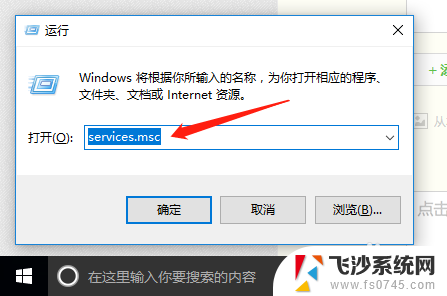
2.找到【Windows Time】服务,启动类型选择禁用,然后点击停止,再确认。该功能是自动同步windows系统时间的,不禁用它就算改了系统时间。重启后它还是会自动同步成最新时间
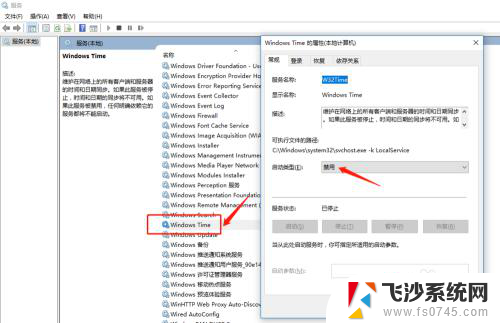
3.在系统设置中打开日期和时间的界面,方法很多种。也可以直接在右下角时间那里点右键然后选择调整日期/时间
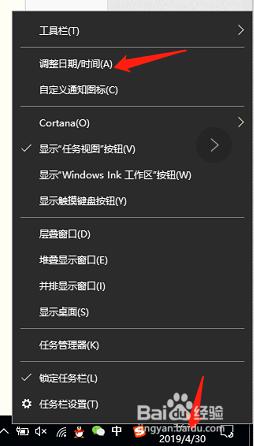
4.选择【其他日期、区域和时间设置】或者【添加不同时区的时钟】,两个都试过。都可以改的
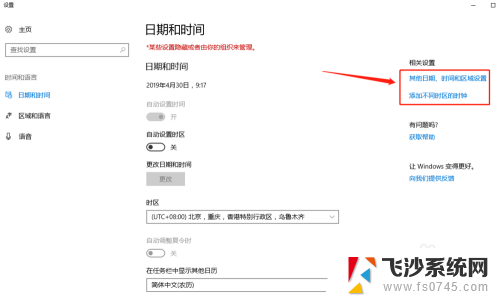
5.选择设置日期和时间,点击更改日期和时间
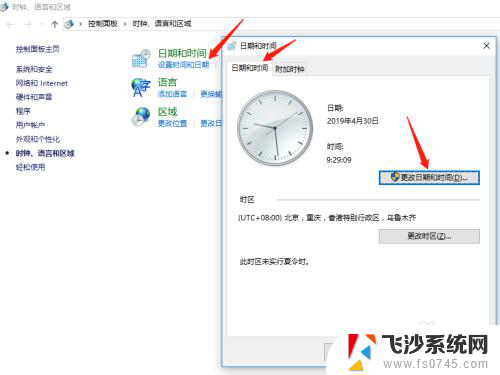
6.点击年份,月份,日期,时间都可以进行更改,改完后确定,保存即可
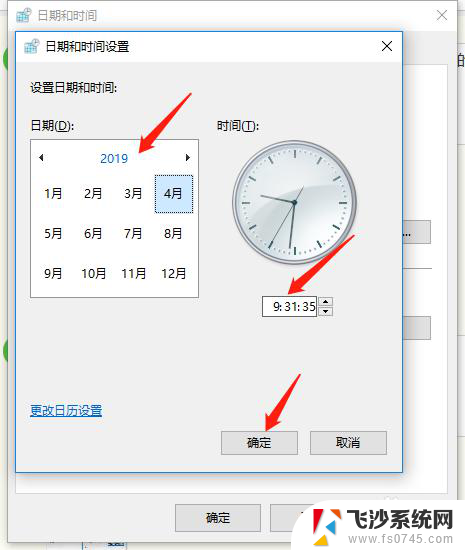
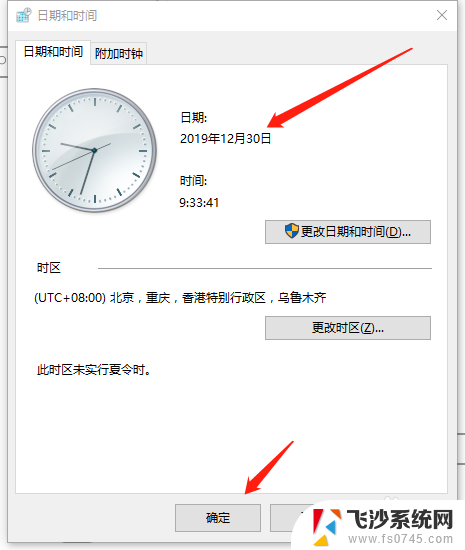
以上就是电脑更改时间确定是灰色的解决方法的全部内容,如果你遇到相同问题,可以参考本文中介绍的步骤来修复,希望对大家有所帮助。
- 上一篇: 电脑快速锁屏键是哪个 如何设置电脑锁屏的快捷键
- 下一篇: 电脑怎么把显示屏调暗 电脑屏幕太亮怎么办
电脑更改时间确定是灰色的怎么办 Win系统日期时间无法更改解决方法相关教程
-
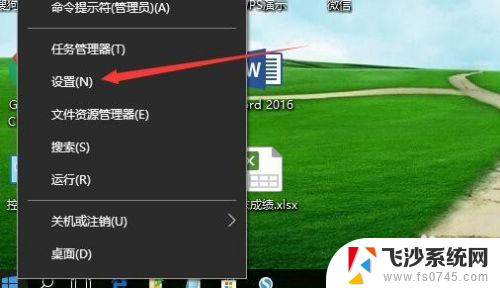 怎么改电脑上的时间和日期 Windows 10系统怎么更改日期和时间
怎么改电脑上的时间和日期 Windows 10系统怎么更改日期和时间2024-04-10
-
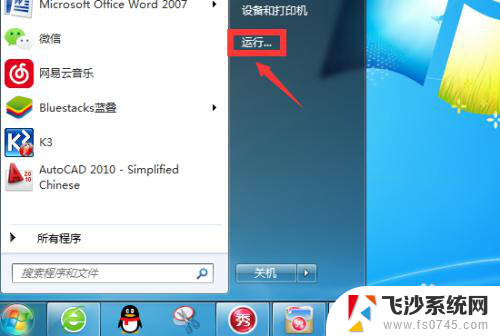 电脑更改时间显示没有权限怎么办 Windows系统无法更改系统时间权限怎么办
电脑更改时间显示没有权限怎么办 Windows系统无法更改系统时间权限怎么办2024-07-22
-
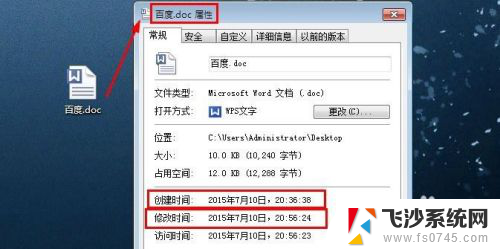 怎么更改文件的修改时间 如何使用命令行修改文件的创建日期和修改日期
怎么更改文件的修改时间 如何使用命令行修改文件的创建日期和修改日期2024-01-15
-
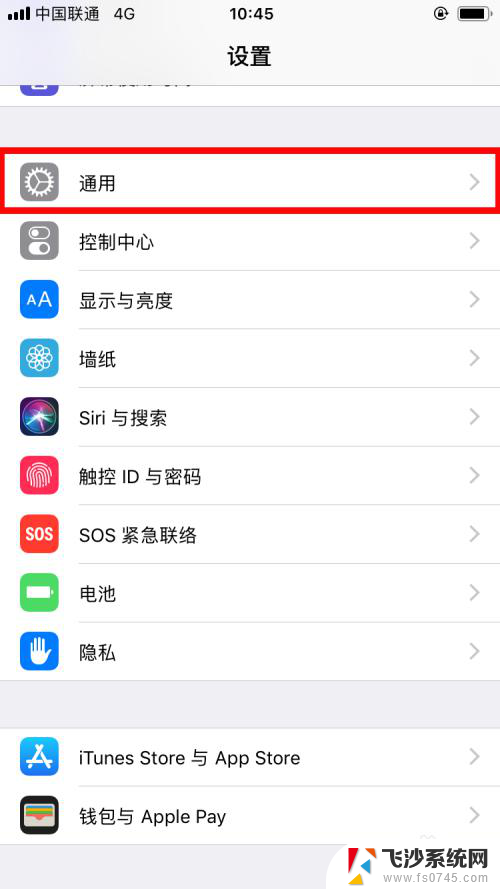 iphone怎么更改时间 苹果手机如何修改系统时间
iphone怎么更改时间 苹果手机如何修改系统时间2024-05-14
- 电脑时间没有权限修改 Windows系统无法修改系统时间权限怎么办
- wps如何自动更新日期和时间 wps如何设置自动更新日期和时间
- 文件日期怎么修改 文件修改日期随意更改方法
- 笔记本怎么修改时间 如何修改笔记本电脑的时间和日期
- windows更改日期 笔记本时间调整步骤
- 怎么调整日期格式 电脑时间日期显示格式设置方法
- 电脑如何硬盘分区合并 电脑硬盘分区合并注意事项
- 连接网络但是无法上网咋回事 电脑显示网络连接成功但无法上网
- 苹果笔记本装windows后如何切换 苹果笔记本装了双系统怎么切换到Windows
- 电脑输入法找不到 电脑输入法图标不见了如何处理
- 怎么卸载不用的软件 电脑上多余软件的删除方法
- 微信语音没声音麦克风也打开了 微信语音播放没有声音怎么办
电脑教程推荐
- 1 如何屏蔽edge浏览器 Windows 10 如何禁用Microsoft Edge
- 2 如何调整微信声音大小 怎样调节微信提示音大小
- 3 怎样让笔记本风扇声音变小 如何减少笔记本风扇的噪音
- 4 word中的箭头符号怎么打 在Word中怎么输入箭头图标
- 5 笔记本电脑调节亮度不起作用了怎么回事? 笔记本电脑键盘亮度调节键失灵
- 6 笔记本关掉触摸板快捷键 笔记本触摸板关闭方法
- 7 word文档选项打勾方框怎么添加 Word中怎样插入一个可勾选的方框
- 8 宽带已经连接上但是无法上网 电脑显示网络连接成功但无法上网怎么解决
- 9 iphone怎么用数据线传输文件到电脑 iPhone 数据线 如何传输文件
- 10 电脑蓝屏0*000000f4 电脑蓝屏代码0X000000f4解决方法